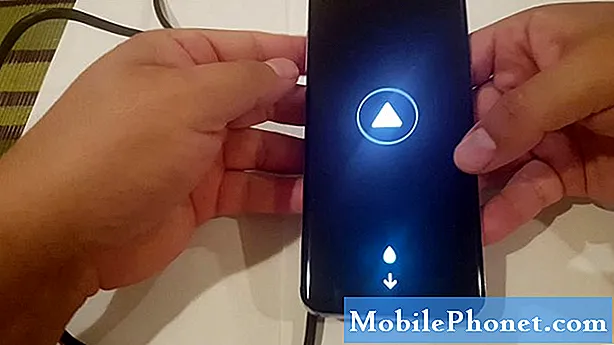NộI Dung
Có nhiều dạng vấn đề về nhắn tin ảnh hưởng đến nhiều thiết bị Android và không phải Android. Một trong những vấn đề như vậy là vấn đề đôi khi gây khó chịu về việc thiết bị gửi văn bản trùng lặp hoặc nhiều văn bản. Trong bài viết khắc phục sự cố này, chúng tôi sẽ hướng dẫn bạn cách khắc phục lỗi Galaxy Note10 + của bạn gửi tin nhắn hoặc MMS trùng lặp.
Phải làm gì nếu Galaxy Note10 + gửi văn bản trùng lặp | sửa lỗi gửi SMS hoặc MMS kép
Nếu Galaxy Note10 + của bạn luôn gửi tin nhắn trùng lặp và bạn không biết tại sao nó lại như vậy hoặc cách khắc phục, bài viết khắc phục sự cố này có thể hữu ích.
Galaxy Note10 + gửi văn bản trùng lặp, sửa lỗi # 1: Kiểm tra lỗi
Nếu Galaxy Note10 + của bạn gửi tin nhắn trùng lặp, bước đầu tiên bạn muốn biết là có thông báo lỗi hoặc mã hay không. Lỗi thường là chìa khóa để giải quyết vấn đề, vì vậy hãy nhớ lưu ý nếu một lỗi xuất hiện trong hoặc sau khi gửi tin nhắn của bạn. Không có tập hợp lỗi chung nào mà chúng tôi có thể chỉ ra vì sự cố nhắn tin có thể khác nhau tùy theo phiên bản phần mềm, nhà cung cấp dịch vụ, điện thoại và các lỗi khác. Những gì bạn có thể làm là ghi lại mã hoặc tin nhắn và thực hiện tìm kiếm nhanh trên Google về nó. Nếu sự cố ảnh hưởng đến những người dùng khác, có thể có một giải pháp trực tuyến mà bạn có thể tìm thấy để khắc phục.
Nếu không có lỗi nào, hãy tiếp tục khắc phục sự cố thiết bị của bạn bằng cách làm theo các đề xuất của chúng tôi bên dưới.
Galaxy Note10 + gửi tin nhắn trùng lặp, sửa lỗi # 2: Khởi động lại ứng dụng nhắn tin
Đôi khi, các sự cố nhắn tin là do lỗi trong chính ứng dụng nhắn tin. Một số lỗi này là nhỏ và tự biến mất nếu ứng dụng được khởi động lại. Vì vậy, bước khắc phục sự cố tiếp theo mà bạn muốn làm là đảm bảo rằng bạn xử lý ứng dụng bằng cách khởi động lại nó.
Có hai cách để buộc thoát ứng dụng.
Phương pháp 1: Đóng ứng dụng bằng khóa Ứng dụng gần đây
- Trên màn hình của bạn, chạm vào phím mềm Ứng dụng gần đây (phím có ba đường dọc ở bên trái của nút Trang chủ).
- Khi màn hình Ứng dụng gần đây được hiển thị, hãy trượt sang trái hoặc phải để tìm ứng dụng. Nó sẽ ở đây nếu bạn đã quản lý để chạy nó trước đây.
- Sau đó, vuốt lên trên ứng dụng để đóng nó. Điều này sẽ buộc đóng nó. Nếu nó không ở đó, chỉ cần nhấn vào ứng dụng Đóng tất cả để khởi động lại tất cả các ứng dụng.
Phương pháp 2: Đóng ứng dụng bằng menu Thông tin ứng dụng
Một cách khác để buộc đóng ứng dụng là vào trong chính cài đặt của ứng dụng. Đó là một cách dài hơn so với phương pháp đầu tiên ở trên nhưng nó cũng hiệu quả như nhau. Bạn muốn sử dụng phương pháp này nếu bạn định thực hiện các cách khắc phục sự cố khác cho ứng dụng đã nói như xóa bộ nhớ cache hoặc dữ liệu của ứng dụng đó. Đây là cách nó được thực hiện:
- Mở ứng dụng Cài đặt.
- Nhấn vào Ứng dụng.
- Nhấn vào biểu tượng Cài đặt khác (biểu tượng ba chấm, phía trên bên phải).
- Nhấn vào Hiển thị ứng dụng hệ thống.
- Tìm và nhấn vào ứng dụng.
- Nhấn vào Buộc dừng.
Galaxy Note10 + gửi văn bản trùng lặp, sửa lỗi # 3: Khởi động lại thiết bị
Nếu việc khởi động lại ứng dụng nhắn tin không hoạt động, bước khắc phục sự cố tiếp theo của bạn là khởi động lại thiết bị. Trước tiên, hãy thử khởi động lại nó bình thường bằng cách nhấn Quyền lực để truy cập menu khởi động. Sau đó, chọn Khởi động lại tùy chọn và xem nếu điều đó hoạt động.
Một cách khác để khởi động lại thiết bị là nhấn và giữ Giảm âm lượng nút và Bixby / Nguồn cùng lúc trong 10 giây hoặc cho đến khi màn hình của thiết bị bật. Điều này mô phỏng hiệu ứng của việc ngắt kết nối pin khỏi thiết bị. Nếu điều này hoạt động, điều này có thể mở khóa thiết bị.
Nếu việc khởi động lại thường xuyên không hữu ích, hãy thử cách này:
- Nhấn và giữ nút Giảm âm lượng trước tiên và không nhả nút này.
- Trong khi nhấn và giữ phím Nguồn.
- Giữ cả hai phím được giữ trong 10 giây trở lên.
Quy trình khởi động lại thứ hai cố gắng mô phỏng các tác động của việc tháo pin. Trên các thiết bị cũ, ngắt kết nối pin thường là một cách hiệu quả để sửa thiết bị không phản hồi. Nếu không có gì thay đổi, hãy chuyển sang các đề xuất tiếp theo.
Khởi động lại thiết bị của bạn thường xuyên ít nhất một lần mỗi tuần có thể có lợi. Nếu bạn có xu hướng quên mọi thứ, chúng tôi khuyên bạn nên định cấu hình điện thoại của mình để tự khởi động lại. Bạn có thể lên lịch để nó thực hiện tác vụ này bằng cách thực hiện các bước sau:
- Mở ứng dụng Cài đặt.
- Nhấn vào Chăm sóc thiết bị.
- Nhấn vào dấu 3 chấm ở trên cùng.
- Chọn Tự động khởi động lại.
Galaxy Note10 + gửi văn bản trùng lặp, sửa lỗi # 4: Làm mới bộ nhớ đệm hệ thống
Nếu Galaxy Note10 + của bạn gửi các văn bản trùng lặp sau khi cập nhật điện thoại hoặc sau khi cài đặt một ứng dụng, có thể có sự cố với bộ đệm hệ thống. Đảm bảo rằng bạn xóa phân vùng bộ nhớ cache để buộc thiết bị xây dựng lại bộ đệm hệ thống.
Đây là cách thực hiện:
- Tắt thiết bị.
- Nhấn và giữ phím Tăng âm lượng và phím Bixby / Nguồn.
- Khi logo Android màu xanh lá cây hiển thị, hãy nhả cả hai phím (‘Cài đặt bản cập nhật hệ thống’ sẽ hiển thị trong khoảng 30 - 60 giây trước khi hiển thị các tùy chọn menu khôi phục hệ thống Android).
- Menu màn hình Khôi phục bây giờ sẽ xuất hiện. Khi bạn thấy điều này, hãy nhả các nút.
- Sử dụng nút Giảm âm lượng cho đến khi bạn đánh dấu "Xóa phân vùng bộ nhớ cache".
- Nhấn nút Nguồn để chọn 'Xóa phân vùng bộ nhớ cache.'
- Sử dụng Giảm âm lượng để đánh dấu Có.
- Nhấn nút Nguồn để xác nhận hành động xóa bộ nhớ cache.
- Chờ một giây khi hệ thống xóa bộ nhớ cache.
- Nhấn lại nút Nguồn để khởi động lại thiết bị. Thao tác này sẽ đưa thiết bị trở lại giao diện bình thường.
- Đó là nó!
Galaxy Note10 + gửi văn bản trùng lặp, sửa lỗi # 5: Xóa dữ liệu và bộ nhớ cache của ứng dụng
Sự cố ứng dụng đôi khi có thể do dữ liệu hoặc bộ nhớ cache của ứng dụng không hợp lệ. Để kiểm tra xem một trong hai có phải là nguyên nhân của sự cố hay không, trước tiên hãy đảm bảo xóa bộ nhớ cache của ứng dụng nhắn tin. Nếu điều đó không hữu ích, hãy thử xóa bộ nhớ cache.
Để xóa bộ nhớ cache của ứng dụng:
- Chuyển đến Màn hình chính.
- Nhấn vào biểu tượng Ứng dụng.
- Mở ứng dụng Cài đặt.
- Nhấn vào Ứng dụng.
- Nếu bạn đang tìm kiếm hệ thống hoặc ứng dụng mặc định, hãy nhấn vào Cài đặt khác ở phía trên bên phải (biểu tượng ba chấm).
- Chọn Hiển thị ứng dụng hệ thống.
- Tìm và nhấn vào ứng dụng thích hợp.
- Nhấn vào Bộ nhớ.
- Nhấn vào nút Xóa bộ nhớ cache.
- Kiểm tra vấn đề.
Nếu việc xóa bộ nhớ cache của ứng dụng không tạo ra sự khác biệt, hãy thử đặt lại cài đặt của ứng dụng về mặc định. Để xóa dữ liệu của một ứng dụng và đưa dữ liệu đó về mặc định:
- Chuyển đến Màn hình chính.
- Nhấn vào biểu tượng Ứng dụng.
- Mở ứng dụng Cài đặt.
- Nhấn vào Ứng dụng.
- Nếu bạn đang tìm kiếm hệ thống hoặc ứng dụng mặc định, hãy nhấn vào Cài đặt khác ở phía trên bên phải (biểu tượng ba chấm).
- Chọn Hiển thị ứng dụng hệ thống.
- Tìm và nhấn vào ứng dụng thích hợp.
- Nhấn vào Bộ nhớ.
- Nhấn vào nút Xóa dữ liệu.
Nếu bạn đang sử dụng ứng dụng nhắn tin của bên thứ ba, hãy cân nhắc cài đặt lại ứng dụng đó thay vì xóa dữ liệu. Điều này có nghĩa là bạn cần xóa ứng dụng khỏi điện thoại và cài đặt lại sau đó. Để không mất bất kỳ văn bản quan trọng nào, trước tiên hãy nhớ sao lưu tin nhắn và MMS của bạn. Một số ứng dụng như ứng dụng Tin nhắn Android của Google có tính năng lưu vào đám mây cho phép bạn sao lưu tin nhắn của mình để bạn có thể truy cập chúng ở mọi nơi. Hãy chắc chắn sử dụng tính năng này nếu bạn không muốn mất văn bản của mình.
Để xóa hoặc gỡ cài đặt một ứng dụng:
- Từ Màn hình chính, hãy vuốt lên hoặc xuống từ giữa màn hình để truy cập màn hình ứng dụng.
- Mở ứng dụng Cài đặt.
- Nhấn vào Ứng dụng.
- Đảm bảo Tất cả được chọn (phía trên bên trái). Nếu cần, hãy nhấn vào biểu tượng Thả xuống (phía trên bên trái) rồi chọn Tất cả.
- Xác định vị trí sau đó chọn ứng dụng thích hợp. Nếu ứng dụng hệ thống không hiển thị, hãy nhấn vào biểu tượng Menu (phía trên bên phải) rồi chọn Hiển thị ứng dụng hệ thống.
- Nhấn vào Gỡ cài đặt để xóa ứng dụng.
- Nhấn OK để xác nhận.
Galaxy Note10 + gửi tin nhắn trùng lặp, sửa lỗi # 6: Xóa cài đặt mạng
Một trong những bước khắc phục sự cố cơ bản trong tình huống này là xóa cấu hình mạng hiện tại. Điều này là do đôi khi, các thay đổi trên toàn hệ thống có thể ảnh hưởng đến cài đặt mạng chẳng hạn như cấu hình di động. May mắn thay, giải pháp rất dễ dàng khi điều này xảy ra. Người ta chỉ cần đặt lại cài đặt mạng của thiết bị để mọi thứ liên quan đến mạng được trả về cấu hình làm việc được biết gần đây nhất của chúng. Nếu bạn chưa thử cái này, hãy nhớ làm như vậy. Đây là cách thực hiện:
- Mở ứng dụng Cài đặt.
- Nhấn vào Quản lý chung.
- Nhấn vào Đặt lại.
- Nhấn vào Đặt lại cài đặt mạng.
- Nhấn vào Đặt lại cài đặt để xác nhận.
Galaxy Note10 + gửi tin nhắn trùng lặp, sửa lỗi # 7: Thử một ứng dụng nhắn tin khác
Vào những lúc khác, một số ứng dụng nhất định có thể gặp phải sự cố mã hóa có thể ảnh hưởng đến chức năng chính của chúng. Nếu Galaxy Note10 + của bạn vẫn gửi tin nhắn trùng lặp tại thời điểm này, hãy xem xét kiểm tra xem có sự cố đang xảy ra với ứng dụng hay không bằng cách sử dụng một ứng dụng khác. Ví dụ: nếu sự cố xảy ra khi sử dụng ứng dụng Samsung Messages mặc định, bạn có thể cài đặt ứng dụng nhắn tin của bên thứ ba từ Cửa hàng Play. Có rất nhiều ứng dụng nhắn tin mà bạn có thể sử dụng cho mục đích này, vì vậy bạn có thể chọn ứng dụng nào tùy thuộc vào bạn. Mục đích là để biết liệu vấn đề bạn đang gặp phải có phải do ứng dụng hay không hay có lý do nào khác cho vấn đề này.
Galaxy Note10 + gửi văn bản trùng lặp, sửa lỗi # 8: Kiểm tra ở Chế độ an toàn
Một trong những lý do có thể cho vấn đề nhắn tin của bạn có thể là ứng dụng của bên thứ ba không tốt. Để kiểm tra xem một trong các ứng dụng của bên thứ ba có phải là nguyên nhân hay không, hãy khởi động lại Note10 + của bạn ở chế độ an toàn. Sau đó, khởi chạy kiểm tra lại sự cố. Nếu tin nhắn hoạt động bình thường ở chế độ an toàn, điều đó có nghĩa là một ứng dụng khác đang khiến nó hoạt động thất thường.
Khi ở chế độ an toàn, tất cả các ứng dụng của bên thứ ba đều bị chặn. Để khởi động lại chế độ an toàn, đây là cách thực hiện:
- Nhấn và giữ nút Nguồn cho đến khi cửa sổ Tắt nguồn xuất hiện rồi nhả ra.
- Chạm và giữ Tắt nguồn cho đến khi lời nhắc Chế độ an toàn xuất hiện rồi nhả ra.
- Để xác nhận, hãy nhấn vào Chế độ an toàn.
- Quá trình này có thể mất đến 30 giây để hoàn tất.
- Sau khi khởi động lại, "Chế độ an toàn" xuất hiện ở phía dưới bên trái của màn hình chính.
- Kiểm tra vấn đề.
Đừng quên: chế độ an toàn chặn các ứng dụng của bên thứ ba nhưng nó sẽ không cho bạn biết nguyên nhân thực sự của chúng là gì. Nếu bạn nghĩ rằng có một ứng dụng của bên thứ ba giả mạo trong hệ thống, bạn phải xác định nó. Dưới đây là chính xác những gì bạn cần làm:
- Khởi động sang chế độ an toàn.
- Kiểm tra vấn đề.
- Sau khi xác nhận rằng nguyên nhân gây ra ứng dụng của bên thứ ba, bạn có thể bắt đầu gỡ cài đặt từng ứng dụng. Chúng tôi khuyên bạn nên bắt đầu với những cái gần đây nhất mà bạn đã thêm.
- Sau khi bạn gỡ cài đặt một ứng dụng, hãy khởi động lại điện thoại ở chế độ bình thường và kiểm tra sự cố.
- Nếu Galaxy Note10 + của bạn vẫn có vấn đề, hãy lặp lại các bước 1-4.
LƯU Ý: Nếu bạn chỉ gặp sự cố khi sử dụng ứng dụng nhắn tin của bên thứ ba, hãy bỏ qua quy trình ở chế độ an toàn. Điều này chỉ áp dụng nếu bạn gặp sự cố với một ứng dụng đi kèm với phần mềm đó.
Galaxy Note10 + gửi văn bản trùng lặp, sửa lỗi # 9: Trả phần mềm về mặc định (khôi phục cài đặt gốc)
Khôi phục cài đặt gốc có thể cần thiết nếu không có gì thay đổi tại thời điểm này. Để tránh mất dữ liệu cá nhân như ảnh, video, tài liệu và tin nhắn văn bản, hãy nhớ sao lưu chúng trước thời hạn.
Dưới đây là hai cách để khôi phục cài đặt gốc cho Note10 + của bạn:
Phương pháp 1: Cách khôi phục cài đặt gốc trên Samsung Galaxy Note10 + thông qua Menu Cài đặt
Đây là cách dễ nhất để xóa Galaxy Note10 + của bạn. tất cả những gì bạn phải làm là vào menu Cài đặt và làm theo các bước bên dưới. Chúng tôi khuyên bạn nên sử dụng phương pháp này nếu bạn không gặp khó khăn khi vào Cài đặt.
- Tạo bản sao lưu dữ liệu cá nhân của bạn và xóa tài khoản Google của bạn.
- Mở ứng dụng Cài đặt.
- Cuộn đến và nhấn Quản lý chung.
- Nhấn vào Đặt lại.
- Chọn Đặt lại dữ liệu ban đầu từ các tùy chọn đã cho.
- Đọc thông tin rồi chạm vào Đặt lại để tiếp tục.
- Nhấn Xóa tất cả để xác nhận hành động.
Phương pháp 2: Cách khôi phục cài đặt gốc trên Samsung Galaxy Note10 + bằng các nút phần cứng
Nếu trường hợp của bạn là điện thoại không khởi động được hoặc khởi động nhưng không thể truy cập được menu Cài đặt, thì phương pháp này có thể hữu ích. Đầu tiên, bạn cần khởi động thiết bị về Chế độ khôi phục. Sau khi bạn truy cập thành công Khôi phục, đó là thời điểm bạn bắt đầu quy trình đặt lại chính thích hợp. Bạn có thể mất một số lần thử trước khi có thể truy cập Khôi phục, vì vậy hãy kiên nhẫn và chỉ cần thử lại.
- Nếu có thể, hãy tạo bản sao lưu dữ liệu cá nhân của bạn trước thời hạn. Nếu vấn đề của bạn ngăn bạn làm điều đó, thì chỉ cần bỏ qua bước này.
- Ngoài ra, bạn muốn đảm bảo rằng bạn xóa tài khoản Google của mình. Nếu vấn đề của bạn ngăn bạn làm điều đó, thì chỉ cần bỏ qua bước này.
- Tắt thiết bị. Cái này quan trọng. Nếu bạn không thể tắt nó, bạn sẽ không bao giờ có thể khởi động vào Chế độ khôi phục. Nếu bạn không thể tắt thiết bị thường xuyên qua nút Nguồn, hãy đợi cho đến khi pin điện thoại cạn kiệt. Sau đó, sạc điện thoại trong 30 phút trước khi khởi động sang Chế độ khôi phục.
- Nhấn và giữ phím Tăng âm lượng và phím Bixby / Nguồn.
- Khi logo Android màu xanh lá cây hiển thị, hãy nhả cả hai phím (‘Cài đặt bản cập nhật hệ thống’ sẽ hiển thị trong khoảng 30 - 60 giây trước khi hiển thị các tùy chọn menu khôi phục hệ thống Android).
- Menu màn hình Khôi phục bây giờ sẽ xuất hiện. Khi bạn thấy điều này, hãy nhả các nút.
- Sử dụng nút Giảm âm lượng cho đến khi bạn đánh dấu "Xóa dữ liệu / khôi phục cài đặt gốc."
- Nhấn nút Nguồn để chọn 'Xóa dữ liệu / khôi phục cài đặt gốc.'
- Sử dụng Giảm âm lượng để đánh dấu Có.
- Nhấn nút Nguồn để xác nhận thao tác xóa dữ liệu điện thoại của bạn.
Galaxy Note10 + gửi tin nhắn trùng lặp, sửa lỗi # 10: Nhận trợ giúp từ nhà mạng
Một số vấn đề về nhắn tin nằm ngoài khả năng của người dùng cuối. Nếu sự cố vẫn xảy ra sau khi khôi phục cài đặt gốc, hãy nhớ thông báo cho nhà khai thác mạng của bạn biết về sự cố.
Nếu bạn là một trong những người dùng gặp sự cố với thiết bị của mình, hãy cho chúng tôi biết. Chúng tôi cung cấp các giải pháp cho các sự cố liên quan đến Android miễn phí, vì vậy nếu bạn gặp sự cố với thiết bị Android của mình, chỉ cần điền vào bảng câu hỏi ngắn trong liên kết này và chúng tôi sẽ cố gắng công bố câu trả lời của mình trong các bài viết tiếp theo. Chúng tôi không thể đảm bảo phản hồi nhanh chóng vì vậy nếu vấn đề của bạn nhạy cảm về thời gian, vui lòng tìm cách khác để giải quyết vấn đề của bạn.
Nếu bạn thấy bài đăng này hữu ích, hãy giúp chúng tôi bằng cách truyền bá cho bạn bè của bạn. TheDroidGuy cũng có mạng xã hội nên bạn có thể muốn tương tác với cộng đồng của chúng tôi trên các trang Facebook và Google+ của chúng tôi.